윈도우11 디펜더 바이러스 정밀 검사하기
윈도우11을 설치했는데 별도의 백신 프로그램이 아직 설치되어 있지 않다면? 굳이 별도의 프로그램을 설치할 필요 없이 바로 마이크로소프트에서 무료로 제공하고 있는 윈도우11 디펜더로 바이러스 검사를 진행하실 수 있습니다. 디펜더는 윈도우를 설치하면 기본적으로 탑재되어 있는 백신 프로그램으로 무료로 사용할 수 있으며 성능도 준수합니다.
요즘 윈도우 디펜더는 성능이 좋아져서 예전과 위상이 달라졌습니다. 예전에는 바이러스를 잘 잡지 못해서 있으나마나한 기능이었으나 지금은 별도의 백신 프로그램 없이도 윈도우 디펜더만 있으면 웬만한 바이러스는 거의 다 잡아내기 때문이죠. 더 좋은 백신 프로그램들이 많지만 무료로 제공되는 백신 프로그램들보다는 성능이 좋습니다.
윈도우 디펜더의 단점이라면 유료 백신 프로그램들보다는 검사 성능이 조금 떨어진다는 점과 인터페이스가 불편하다는 점, 시스템 최적화 등을 제공하지 않는다는 점입니다. 그러나 백신 프로그램을 매일 건드리는 것도 아니고 한 달에 한두 번씩 검사만 하면 되기 때문에 굳이 복잡한 기능이 필요하지 않을 수도 있죠.
참고로 윈도우 디펜더는 자동으로 실행됩니다. 그러나 별도의 백신 프로그램을 설치하면 그 프로그램이 디펜더를 대체하게 되죠. 별도의 백신 프로그램이 설치되어 있는지 확인해 보세요.
윈도우11 디펜더 정밀 검사하기
- 윈도우 버튼 클릭 후 설정으로 들어갑니다.
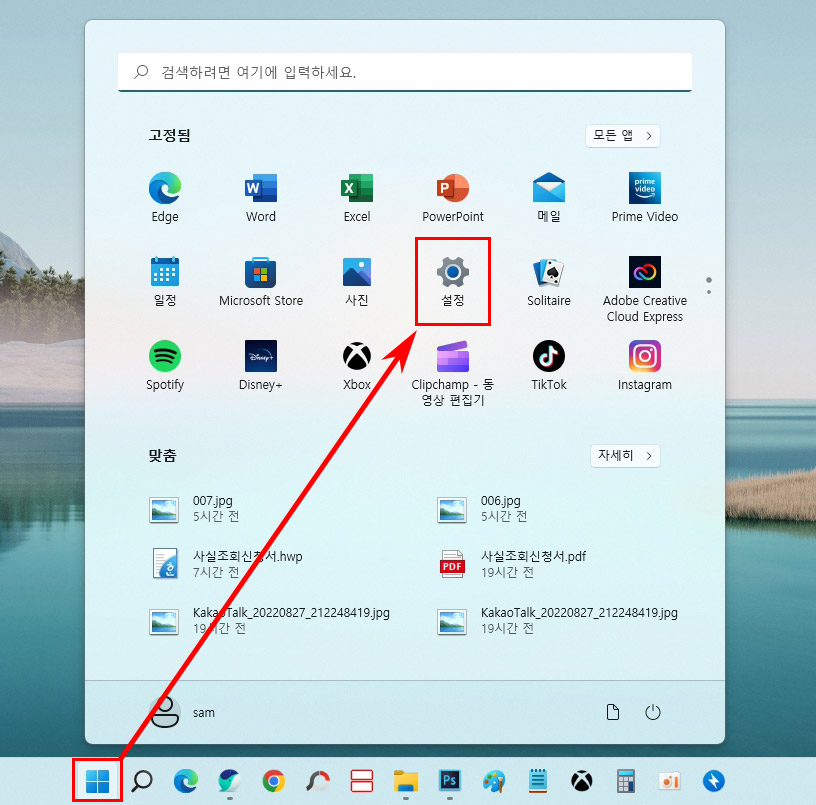
- 개인 정보 및 보안 메뉴에서 Windows 보안을 클릭합니다.
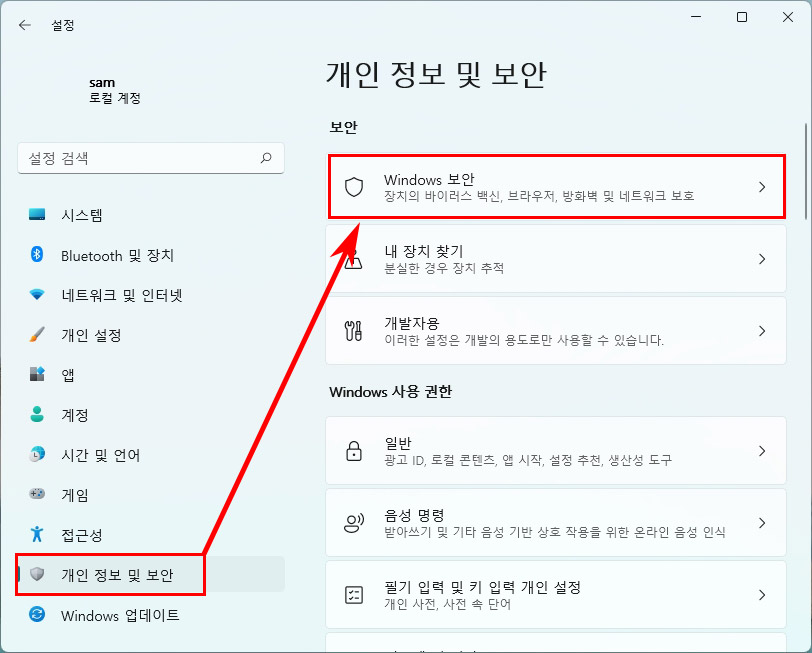
- 보호 영역에 있는 바이러스 및 위협 방지를 클릭합니다.
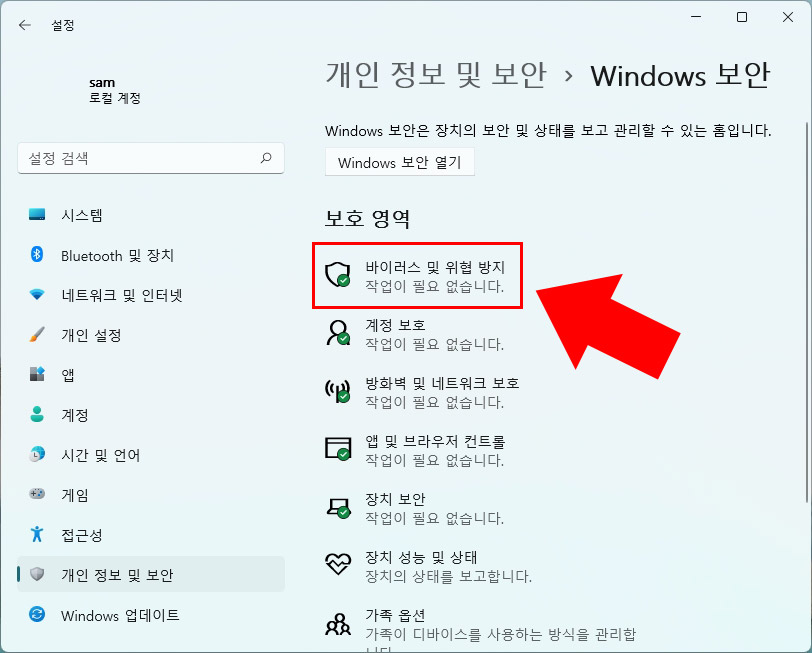
- 빠른 검사를 클릭하면 시스템 파일과 자주 사용하는 파일 위주로 검사를 하게 됩니다. 모든 드라이브의 파일을 정밀 검사하려면 검사 옵션을 클릭해 줍니다.
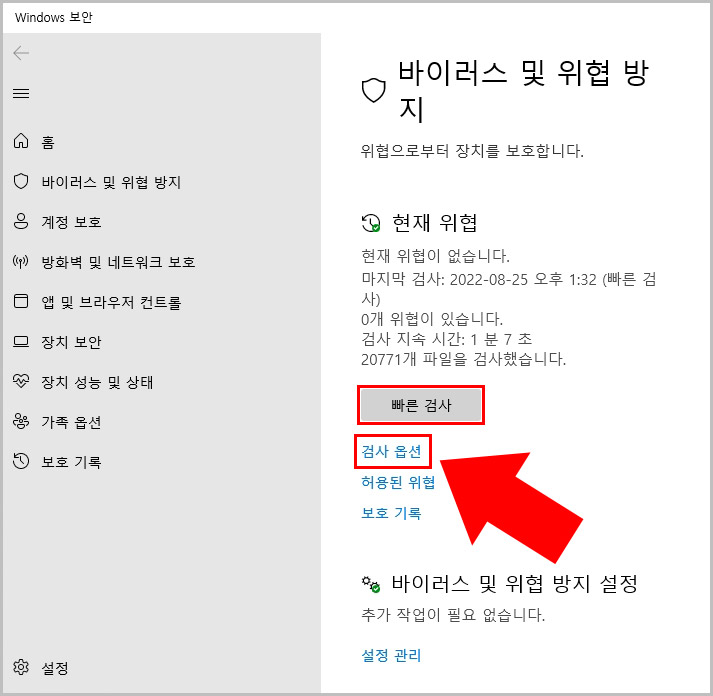
- 검사 옵션에서 전체 검사를 선택하고 지금 검사를 클릭합니다.
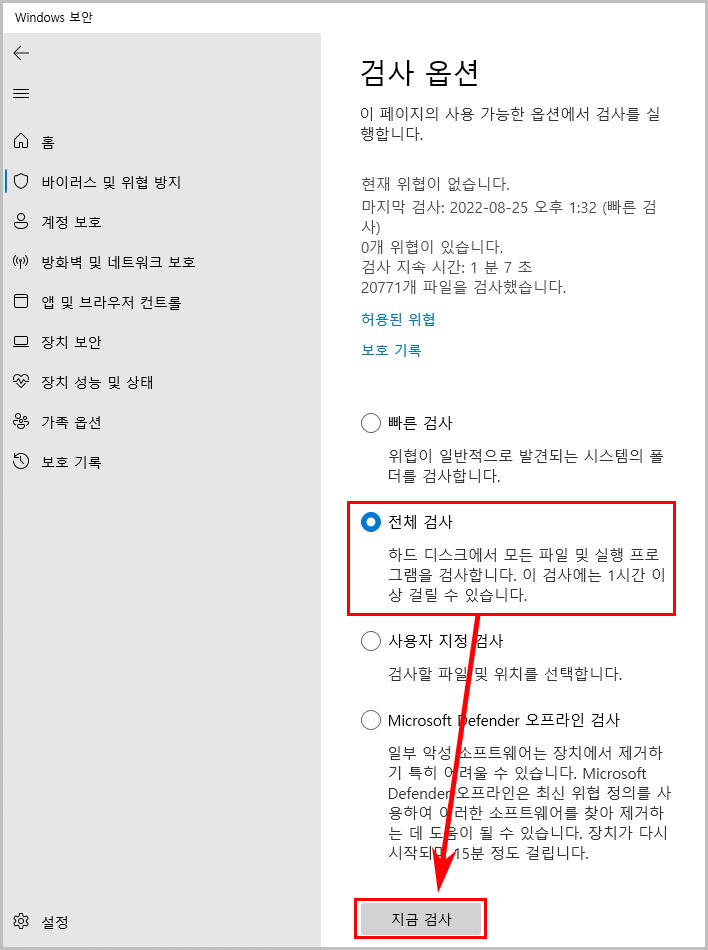
- 그러면 정밀 검사가 진행되며 파일의 양에 따라 시간이 소요됩니다. 조금 느리겠지만 검사 중에 다른 프로그램을 사용하실 수 있습니다.
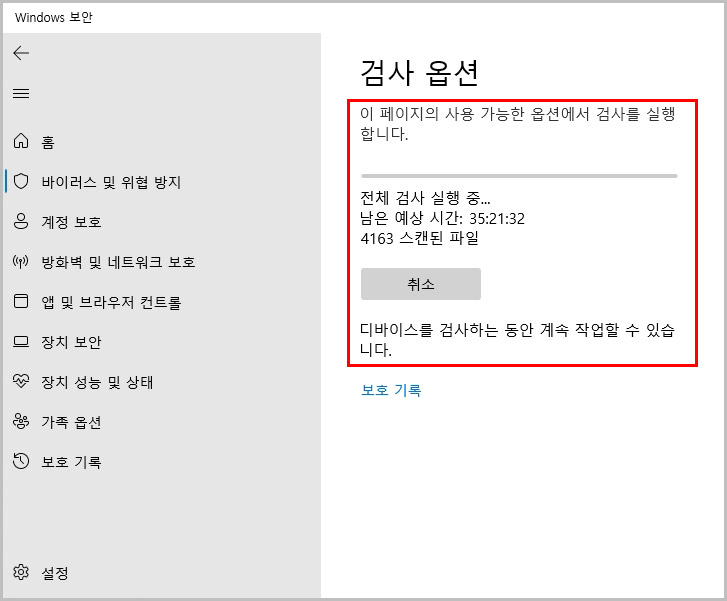
윈도우11 디펜더 검사 방법을 알아보았는데 윈도우 디펜더는 광고가 없다는 것 자체만으로도 매력적이죠. 무료 백신 프로그램의 경우 운영을 위해 광고가 필수로 달릴 수밖에 없기 때문에 사용자 입장에서는 아주 귀찮습니다. 성능 괜찮고 광고 없는 디펜더를 사용하시면 백신 광고로부터 해방되실 수 있습니다. 개인적으로 윈도우 디펜더를 1년 넘게 사용하고 있는데 아직까지 한 번도 바이러스에 걸린 적이 없습니다.
▼함께 보면 좋은 윈도우11 활용 팁
윈도우11 로컬 그룹 정책 편집기 설치 방법: gpedit.msc 찾을 수 없을 때





댓글